隨著 YouTube Shorts 越來越受歡迎,越來越多的創作者開始投入製作短影片,以吸引更多觀眾。平台對短影片格式的轉型促使了全新的內容趨勢,創作者紛紛利用這種方法來提高曝光率。得益於影片製作工具和 AI 自動化技術的快速發展,創作者如今能夠輕鬆製作出高品質的短影片。
本指南將向您介紹如何在手機上製作 YouTube Shorts,同時還會介紹 YouTube 提供的各項自訂選項,協助您的內容更加出眾。
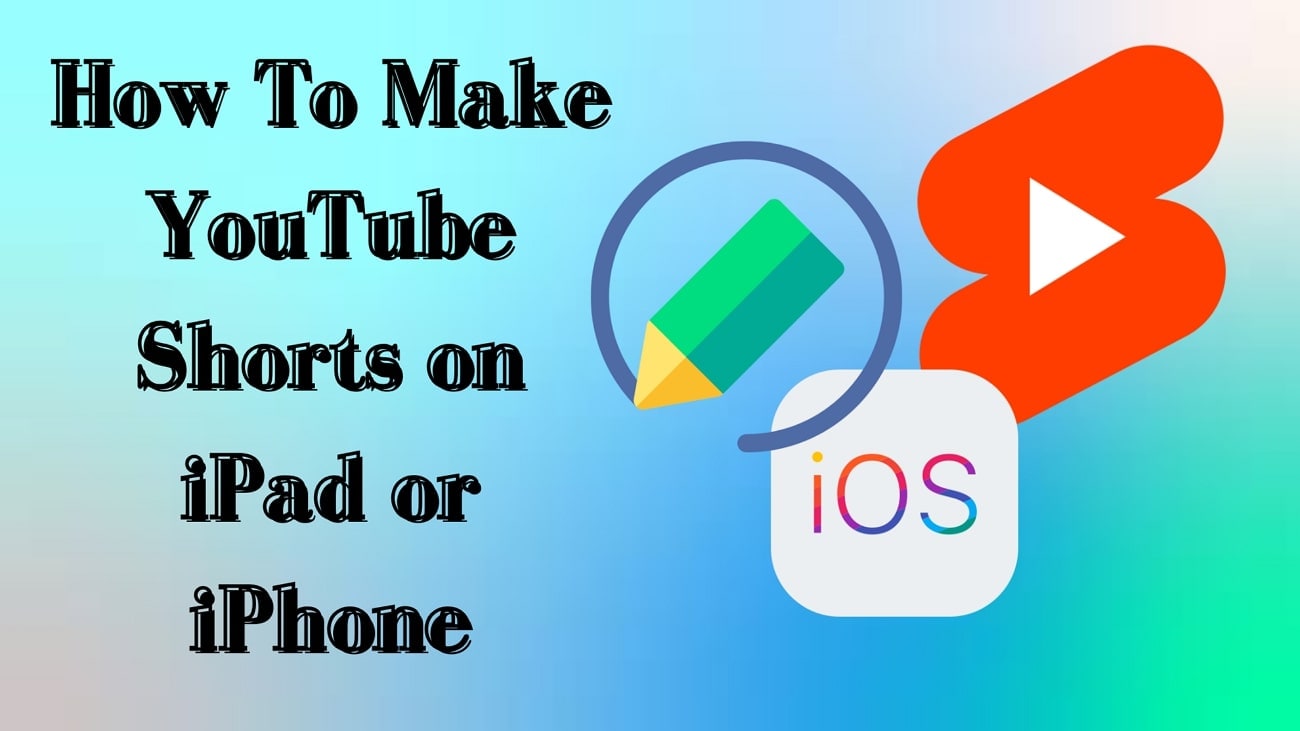
目錄
第一部分:iPhone/iPad 上製作 YouTube Shorts 的創意指南
YouTube 提供的創作功能,為使用者提供了一個簡便的方式來製作基本的短影片。您可以利用此功能錄製新影片或上傳現有片段來創建 Shorts。不過,YouTube Shorts 影片長度有一定限制,必須在 15 到 60 秒之間。若您想了解 如何在手機上製作 YouTube Shorts,請參照以下步驟進行:
步驟一:在 iPhone 或 iPad 上啟用 YouTube,點按「+」按鈕進入創作頁面。接著,按下紅色「拍攝」按鈕並長按以開始錄製,錄製結束後,鬆開按鈕停止錄影。完成後,點按「√」按鈕確認錄製結束。
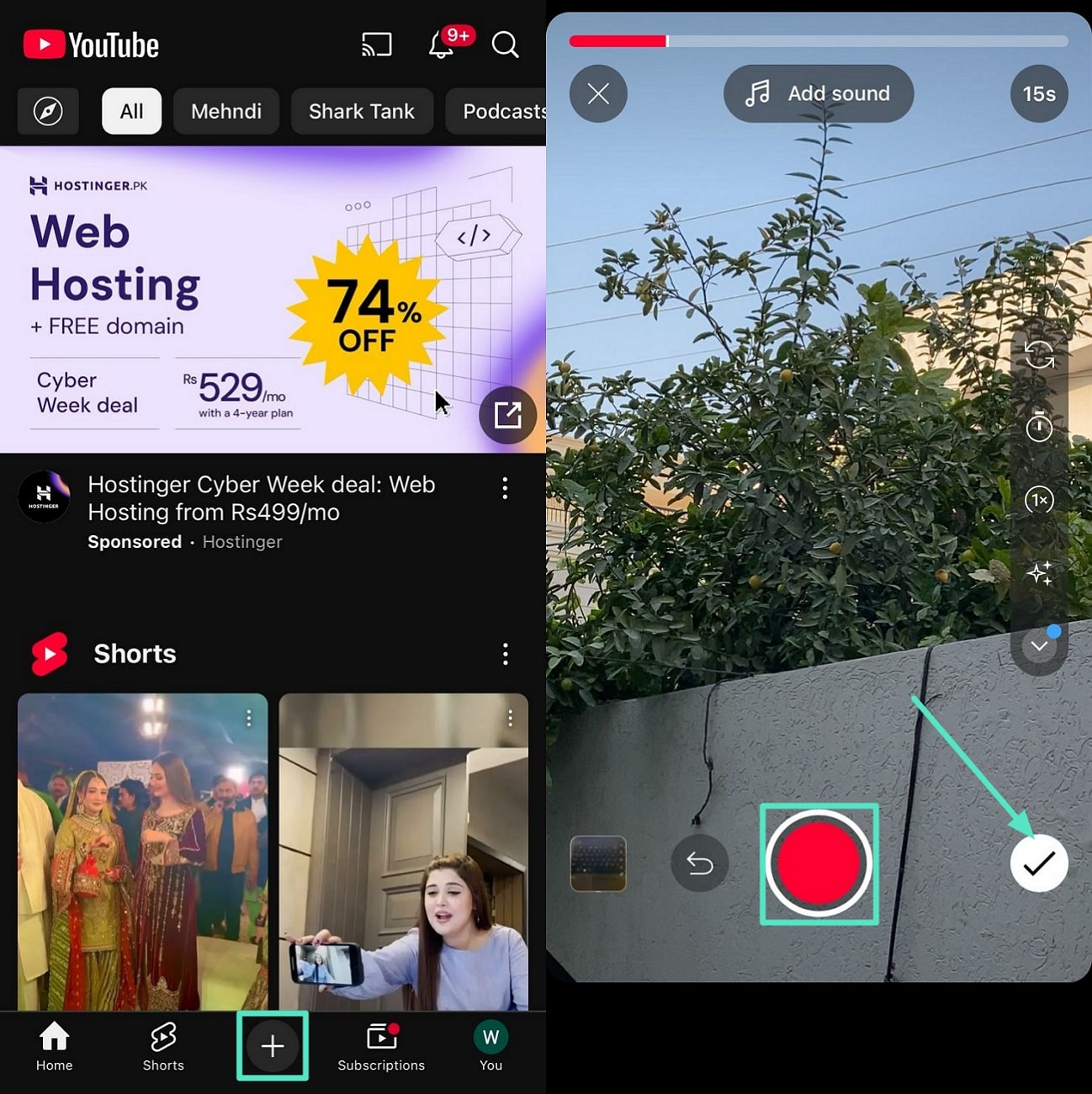
步驟二:錄製完成後,您可以點按畫面上方的「新增音樂」按鈕,選擇您喜歡的背景音樂來為影片增色。然後,點按右側工具列中的「文字」圖示,為影片添加文字說明。完成所有調整後,點按「下一步」繼續。
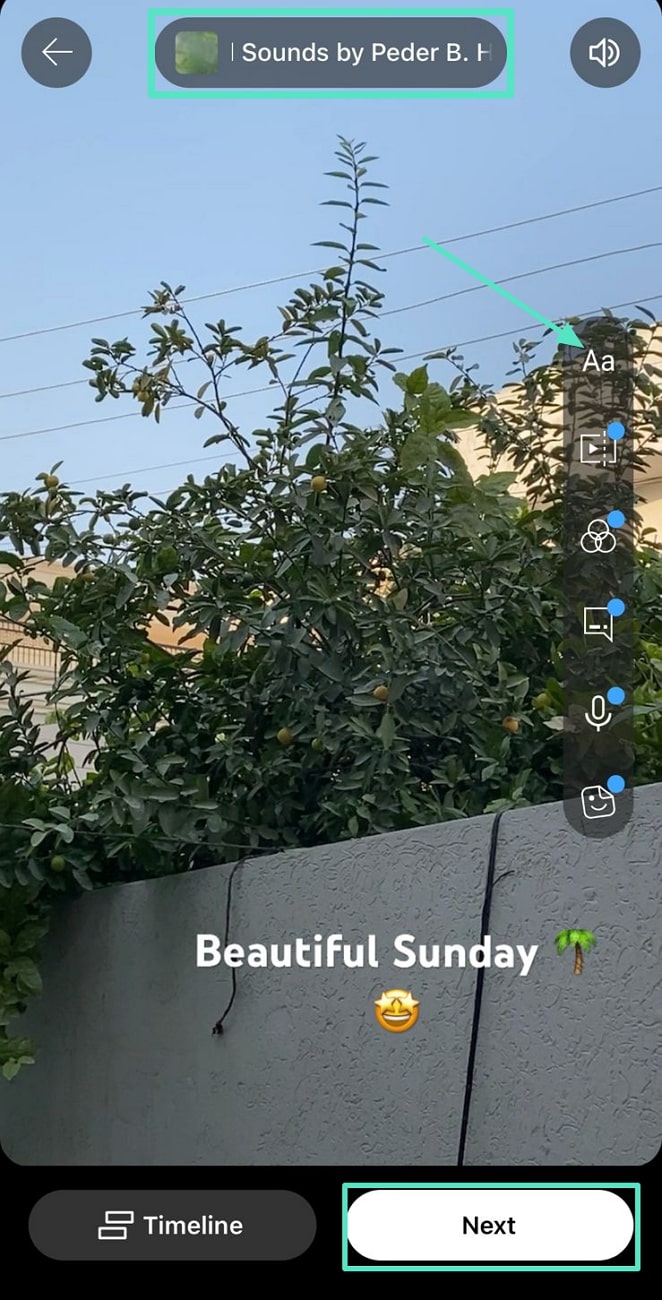
步驟三:接下來,您可以依據需求設定 Shorts 的「影片隱私設定」。完成設定後,點按「上傳 Short」按鈕,將影片發布至平台。
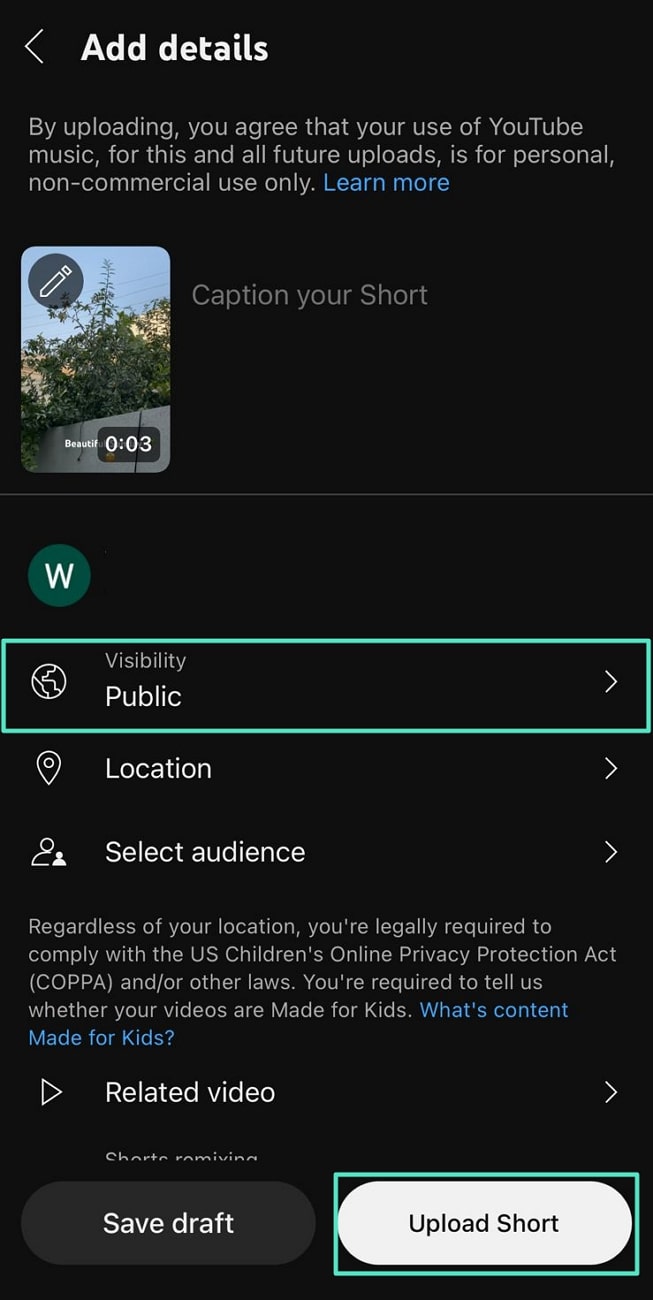
第二部分:如何在手機上打造與眾不同的 YouTube Shorts
儘管 YouTube 提供的短影 片創作功能讓使用者能輕鬆上手並學會如何在手機上製作 YouTube Shorts,但該功能也存在一定的限制。它缺乏專業級的主題選擇、音訊剪輯工具以及畫面比例設定,而這些都是創作視覺吸引力強且多樣化影片的關鍵要素。因此,Filmora App 成為了更為理想的選擇,憑藉其強大的 AI 剪輯功能,顯著提升了 YouTube Shorts 剪輯的效率與效果。
Filmora App 提供的 AI 一鍵成片 工具,讓使用者可以從裝置中選擇現有的影片素材來創建短片。借助此功能,創作者能將長影片轉換為熱門的短影音,擴大觀眾範圍。
- 使用者可以依據需求選擇不同的主題和氛圍,提升影片的視覺效果。
- 為了適應 YouTube Shorts 的要求,創作者可自訂影片比例。
- 使用者可以選擇合適的音樂風格,為影片增添更具感染力的背景音樂。
若您尚未擁有影片素材,但有創意想法,可以利用 文字轉影片功能。只需輸入簡單的文字描述,AI 系統將自動生成完整的影片內容。
- 使用者可設定影片長度,最長可達 2 分鐘。
- 提供多種 AI 聲音選項,讓您為影片配音,增強情感表達。
- 在影片生成過程中,使用者還可以選擇是否啟用影片中的字幕。
如何透過 AI 一鍵成片製作 YouTube Shorts
在介紹了 Filmora 的 AI Reels Maker 功能後,接下來我們將深入了解如何利用這款應用程式來學習 如何在手機上製作 YouTube Shorts:
步驟一:進入 AI 一鍵成片功能
啟用 Filmora 應用程式後,向右滑動主頁頂部,直到看到「AI 一鍵成片」選項。點按進入後,按下「立即體驗」按鈕,選擇您想要用來製作影片的素材片段。
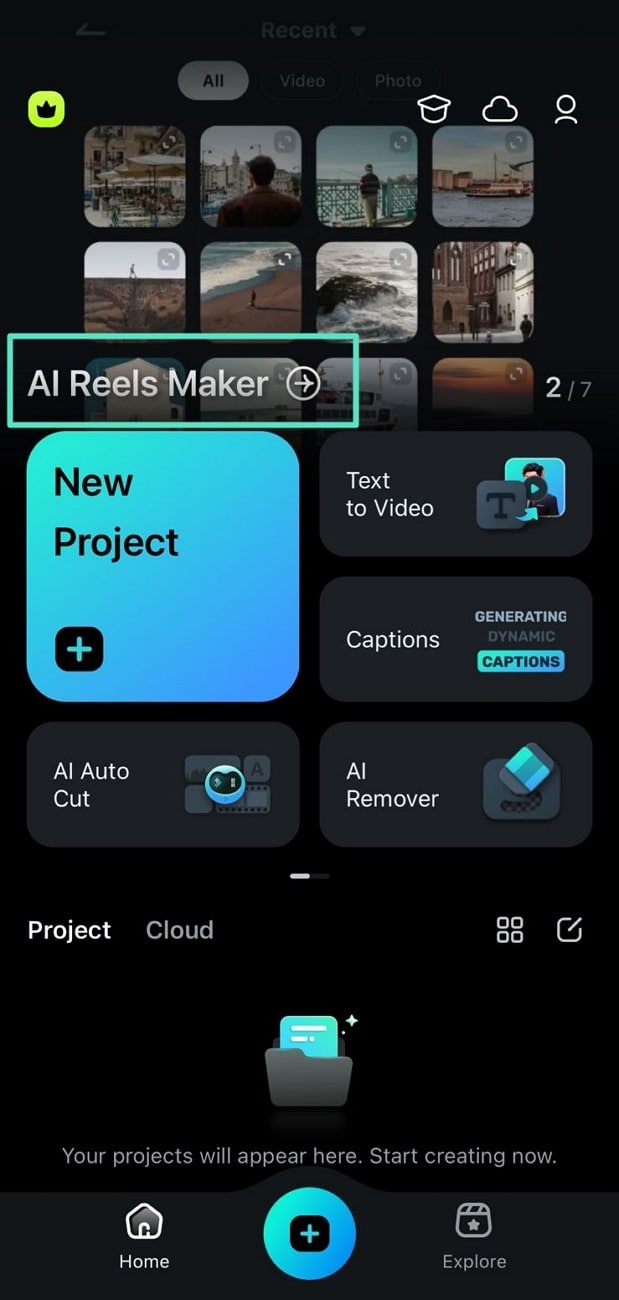
步驟二:選擇影片主題
當您的影片片段匯入後,瀏覽「影片主題」區域,從中選擇最符合您影片風格的主題。
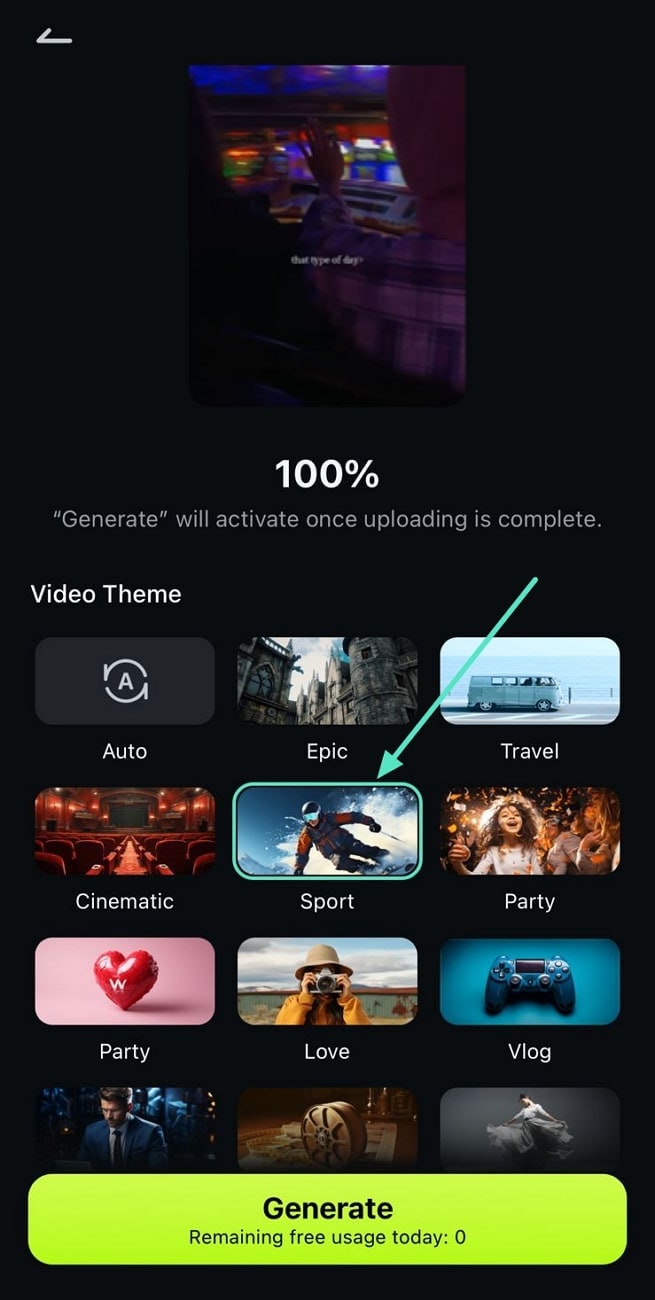
步驟三:自訂設定並生成影片
選定主題後,您可以調整「影片原聲」選項,選擇使用原聲、背景音樂或兩者結合。接著,在畫幅比例區域選擇「9:16」以符合 YouTube Shorts 的需求,確保影片格式為直式。最後,挑選一個與影片風格相符的「音樂風格」,然後點按「產生」按鈕開始影片製作過程。
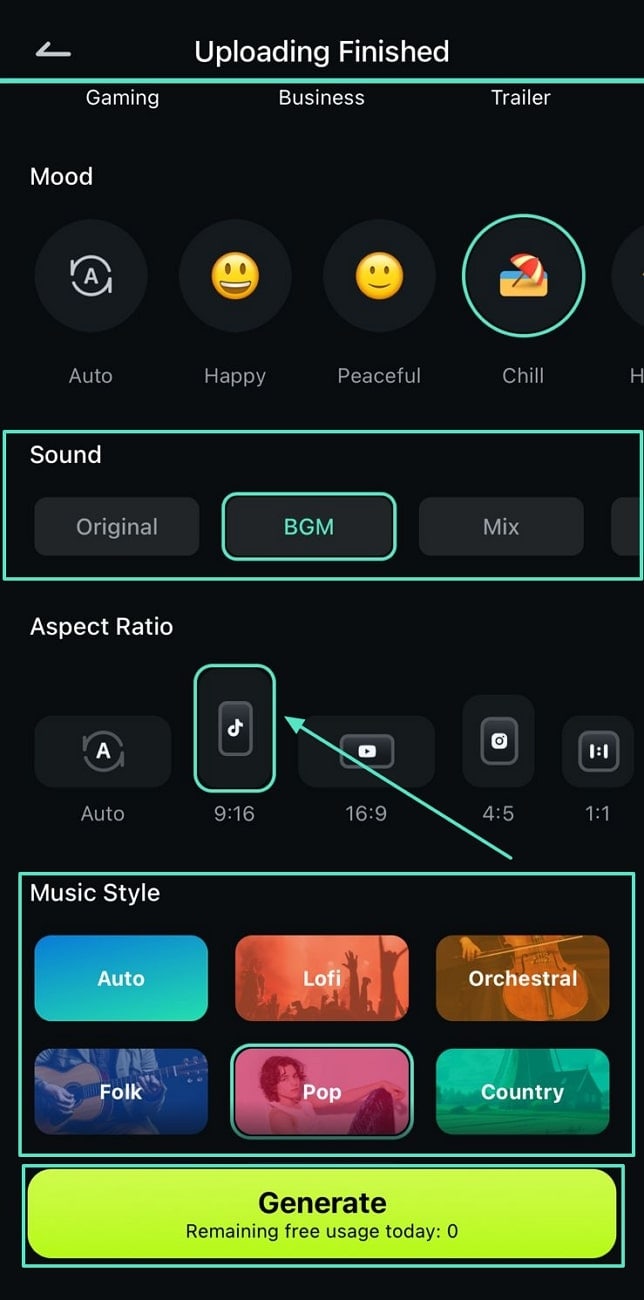
如何利用文字轉影片功能製作 YouTube Shorts
對於沒有影片素材的使用者,Filmora 應用程式提供的文字轉影片功能,讓您也能創作出 YouTube Shorts。以下是如何在 iPad 上使用此功能製作 YouTube Shorts 的步驟:
步驟一:開啟文字轉影片功能
啟用 Filmora 應用程式後,前往主畫面並選擇「文字轉影片」功能,進入影片生成介面。
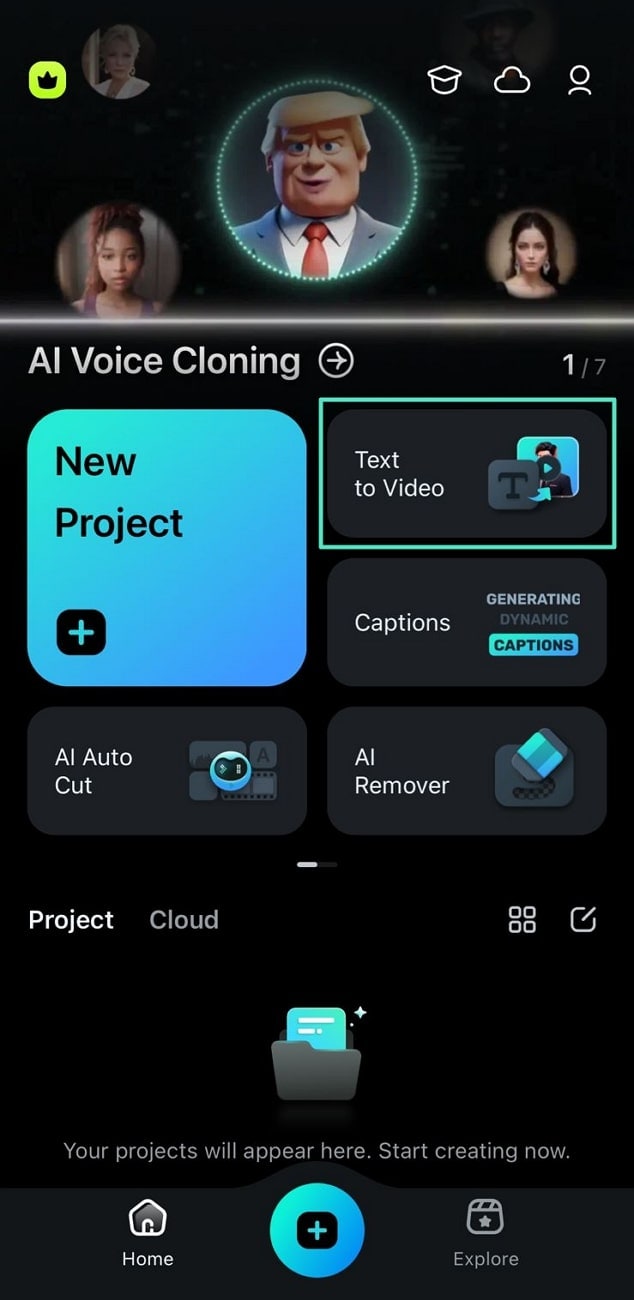
步驟二:撰寫影片描述
進入文字轉影片生成畫面後,於提供的文字欄位中輸入影片的描述。完成後,點按「箭頭」圖示以進入設定選項。
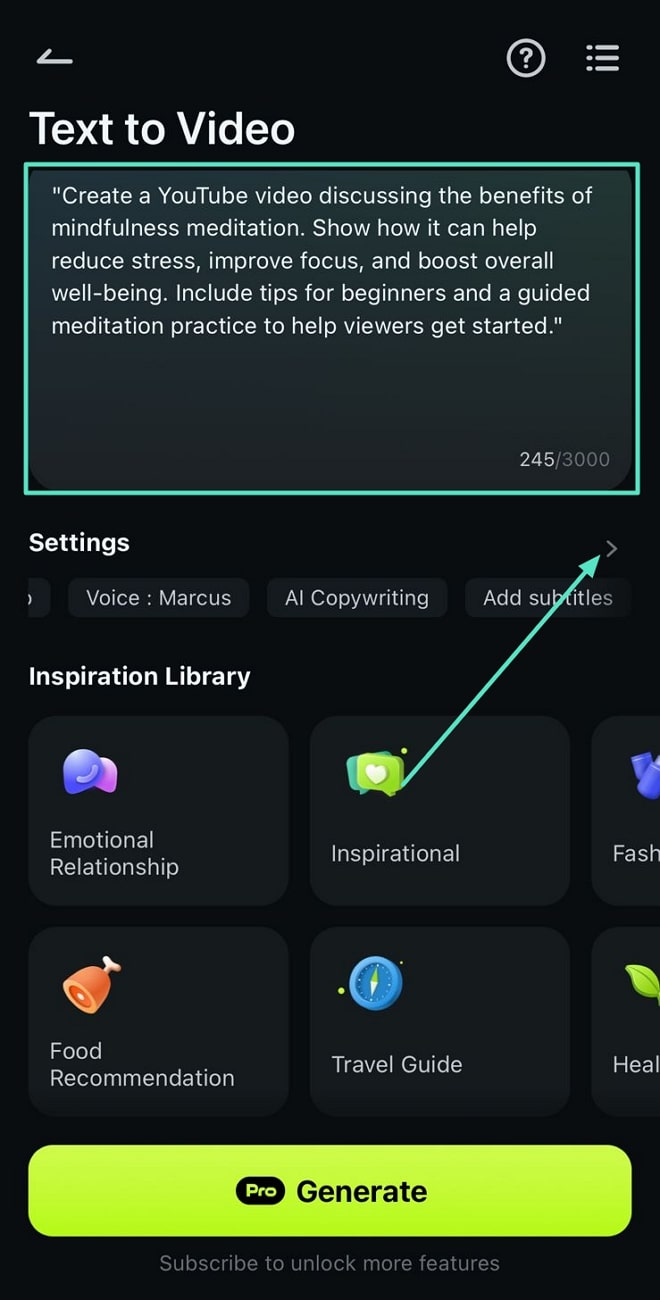
步驟三:調整影片匯出設定
在比例選項中選擇「9:16」,確保影片符合 YouTube Shorts 的要求。接著,設定您期望的「影片時長」,並選擇合適的音樂與語音選項。

步驟四:啟用影片生成過程
當所有設定完成後,返回上一畫面,並按下「產生」按鈕以開始影片的創建過程。
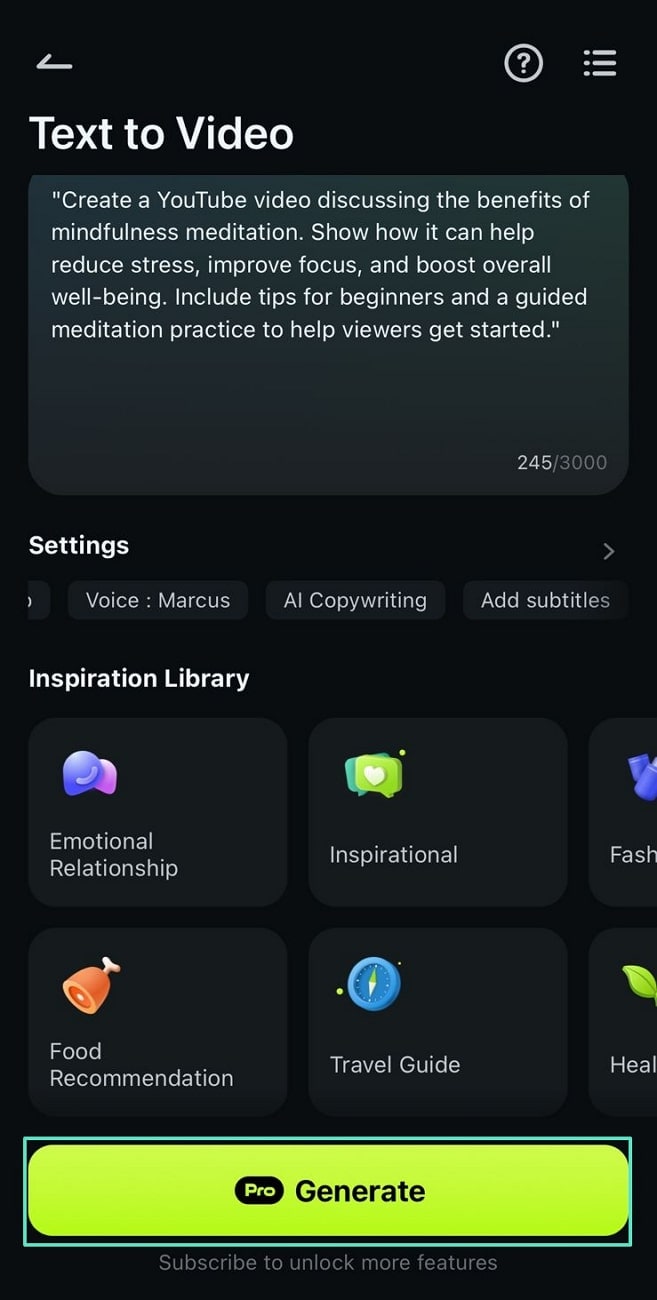
第三部分:如何在 iPad/iPhone 上輕鬆上傳 YouTube Shorts
在使用 Filmora 應用程式創建完影片後,您可以輕鬆地將影片上傳至 YouTube Shorts。以下是如何在 iPad 上上傳 YouTube Shorts 的步驟:
步驟一:開啟應用程式,並點按畫面下方中央的「+」圖示。
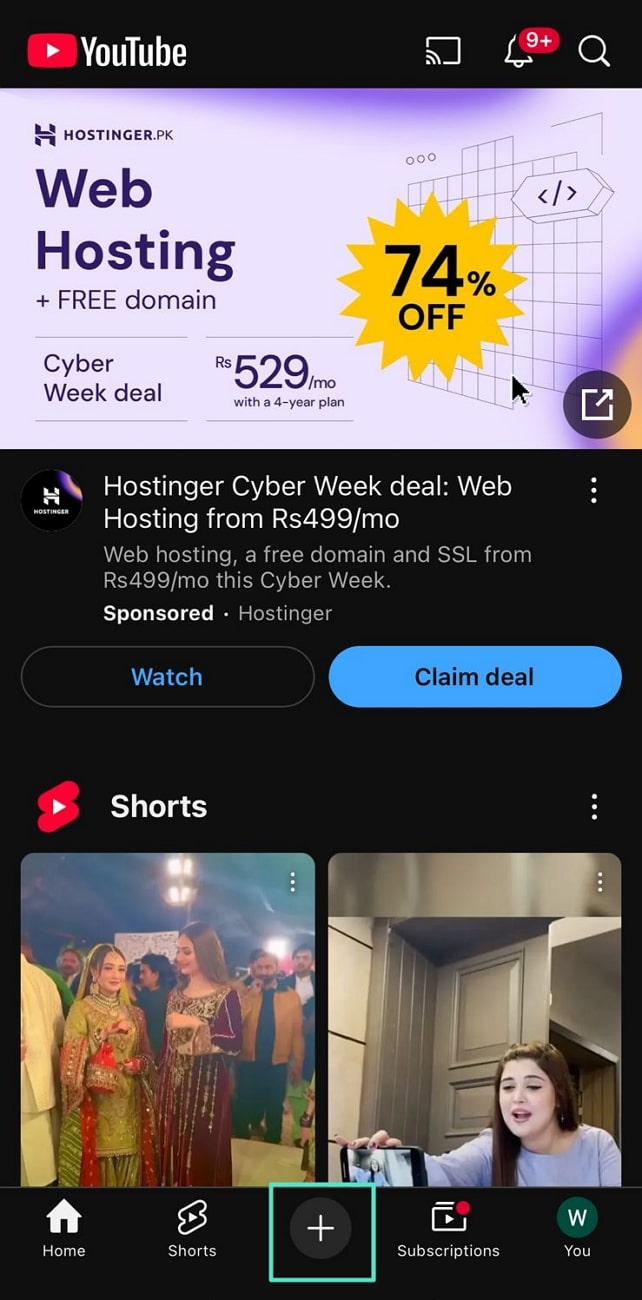
步驟二:在新畫面中,點按「相簿」圖示來匯入您先前創建的影片。匯入影片後,您可以依據需求調整影片長度,然後點按「完成」按鈕。接著,按下「下一步」進入上傳設定畫面。
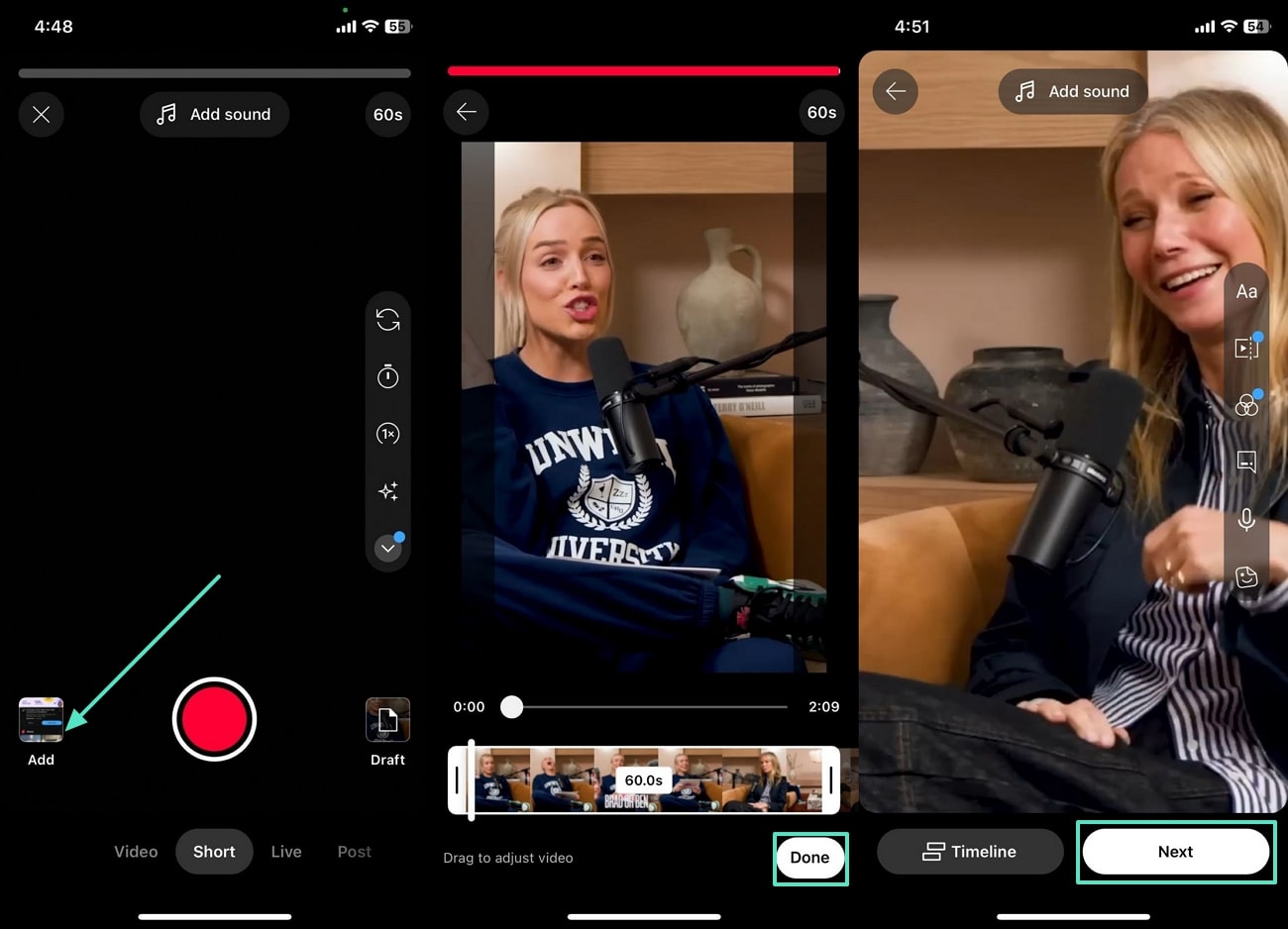
步驟三:設定影片的「影片隱私設定」,您可以選擇公開、私人或不公開,以控制觀眾的範圍。若影片為兒童內容,也可以在「選取目標觀眾」區域進行設定。完成所有設定後,點按「上傳 Short」按鈕,即可完成上傳。
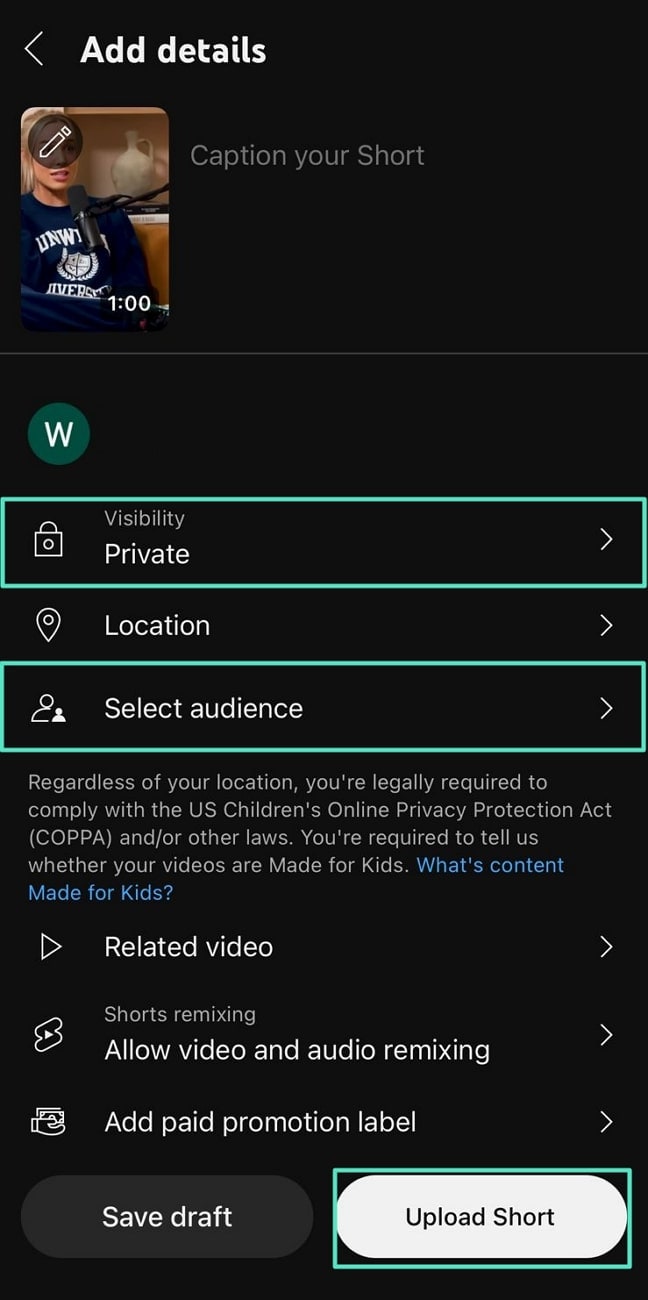
結語
YouTube Shorts 的創作功能是一個簡便的內容製作工具,但它在某些方面還存在功能上的限制。為了突破這些局限,推薦使用 Filmora App。這款結合先進 AI 技術的 App,提供了強大的 AI 一鍵成片和文字轉影片功能,讓使用者能夠輕鬆創作出高品質且具高度自訂的影片。如果您正在尋找關於如何在手機上製作 YouTube Shorts 的解決方案,Filmora 提供了完美的選擇,搭載多項先進工具,助您輕鬆完成影片製作。






